Užívateľská príručka pre Apple Watch
- Vitajte
- Čo je nové
-
- Apky na hodinkách Apple Watch
- Otváranie apiek
- Zistenie času
- Ikony stavu
- Zobrazovanie a odpovedanie na hlásenia
- Rýchle stíšenie hlásení pomocou gest
- Stíšenie hlásení na dlhší čas
- Zobrazenie widgetov v dynamickej sade
- Používanie dvojitého klepnutia na bežné úkony
- Používanie akčného tlačidla
- Zadávanie textu
- Behanie s hodinkami Apple Watch
-
- Budíky
- Audioknihy
- Saturácia kyslíkom
- Kalkulačka
- Kalendár
- Ovládač kamery
- EKG
- Lieky
- Memoji
- Rozpoznávanie hudby
- News
- Práve hrá
- Ovládač
- Skratky
- Siréna
- Akcie
- Stopky
- Príliv
- Časovače
- Používanie apky Tipy
- Tlmočník
- Vitálne funkcie
- Diktafón
- Vysielačka
-
- Informácie o apke Apple Peňaženka
- Nastavenie Apple Pay
- Používanie služby Apple Pay na bezkontaktné platby
- Používanie služby Apple Cash
- Používanie Apple Card
- Používanie lístkov
- Používanie vernostných kariet
- Cestovanie verejnou dopravou
- Používanie vodičského alebo občianskeho preukazu
- Kľúče od domácnosti, hotelovej izby a vozidla
- Očkovacie preukazy
- Svetový čas
-
- Dôležité informácie o bezpečnosti
- Dôležité informácie týkajúce sa zaobchádzania
- Neautorizované úpravy systému watchOS
- Informácie týkajúce sa starostlivosti o remienky
- Vyhlásenie o zhode FCC
- Vyhlásenie o zhode ISED Canada
- Informácie o pripojení Ultra Wideband
- Informácie o laserových produktoch triedy 1
- Informácie o likvidácii a recyklácii
- Apple a životné prostredie
- Autorské práva a ochranné známky
Zmena ciferníka na vašich Apple Watch
Ciferník hodiniek Apple Watch si môžete prispôsobiť podľa vlastných predstáv a môžete na ňom zobraziť funkcie, ktoré potrebujete. Vyberte si dizajn, upravte farby a funkcie a potom pridajte ciferník do svojej zbierky. Ciferníky môžete kedykoľvek prepínať a zobraziť si potrebné nástroje na meranie času alebo vykonať zmeny.
Galéria ciferníkov v apke pre Apple Watch je najjednoduchší spôsob, ako zobraziť všetky dostupné ciferníky, prispôsobiť si ciferník a pridať ho do zbierky. Ak nemáte poruke svoj iPhone, môžete prispôsobiť ciferník priamo na hodinkách. Viac informácií nájdete v časti Ciferníky hodiniek Apple Watch a ich funkcie.
Pridanie ciferníka do zbierky
Vytvorte si svoju vlastnú zbierku prispôsobených ciferníkov. Môže dokonca obsahovať aj rôzne verzie rovnakého dizajnu.
Keď sa zobrazuje aktuálny ciferník, podržte prst na displeji.
Potiahnite úplne doľava a klepnite na
 .
.Otáčaním korunky Digital Crown prechádzajte ciferníkmi a potom klepnite na Pridať.
Tip: Ak chcete prechádzať len určitú kategóriu ciferníkov, klepnite na príslušnú zbierku, napríklad Nové ciferníky alebo Plné dát.
Po pridaní si môžete ciferník prispôsobiť.
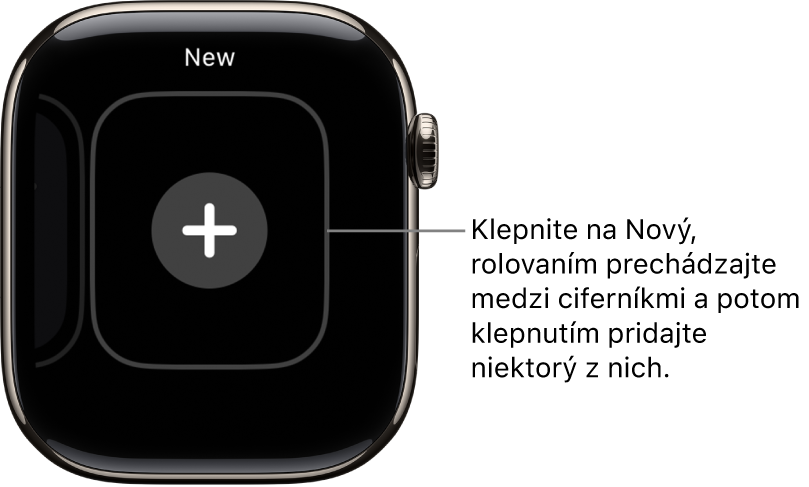
Výber iného ciferníka
Podržte ciferník, potiahnutím vyberte požadovaný ciferník a klepnite naň.
Tip: Potiahnutím tiež môžete prechádzať z jedného ciferníka na ďalší. Prejdite do apky Nastavenia na hodinkách Apple Watch, klepnite na Hodiny a potom zapnite možnosť Prepínať ciferník potiahnutím.

Zobrazenie zbierky
Všetky svoje ciferníky si môžete jednoducho prezerať.
Na iPhone otvorte apku pre Apple Watch.
Klepnite na položku Moje hodinky a ťahaním prechádzajte svoju zbierku v časti Moje ciferníky.
Ak chcete zmeniť poradie zbierky, klepnite na Upraviť v časti Moje ciferníky a potiahnite ikonu ![]() vedľa ciferníka nahor alebo nadol.
vedľa ciferníka nahor alebo nadol.
Usporiadanie zbierky môžete zmeniť aj na hodinkách Apple Watch. Podržte prst na displeji so zobrazeným aktuálnym ciferníkom, potom na ňom podržte prst ešte raz a potom potiahnite vybraný ciferník doľava alebo doprava.
Vymazanie ciferníka zo zbierky
Keď sa zobrazuje aktuálny ciferník, podržte prst na displeji.
Potiahnutím prejdite na ciferník, ktorý už nechcete, potiahnite ho nahor a potom klepnite na Odstrániť.
Prípadne na iPhone otvorte apku pre Apple Watch, klepnite na Moje hodinky a potom klepnite na Upraviť v časti Moje ciferníky. Klepnite na ![]() vedľa ciferníka, ktorý chcete vymazať. Potom klepnite na položku Odstrániť.
vedľa ciferníka, ktorý chcete vymazať. Potom klepnite na položku Odstrániť.
Po odstránení ho môžete kedykoľvek znovu pridať.
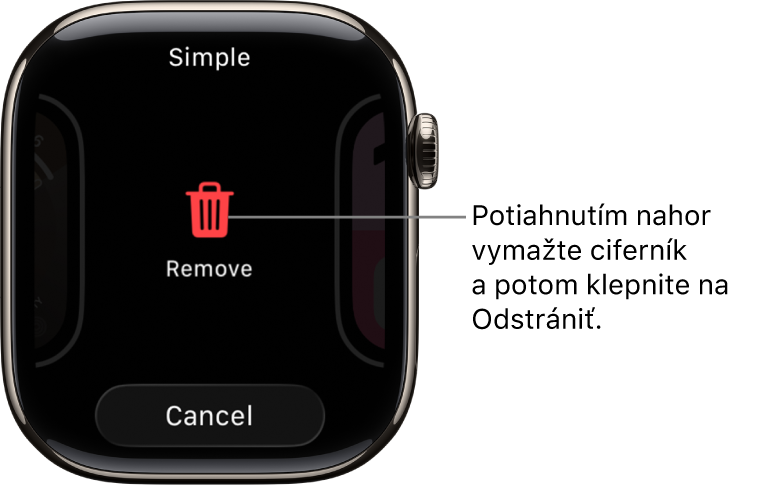
Posunutie času na hodinkách smerom dopredu
Na hodinkách Apple Watch otvorte apku Nastavenia
 .
.Klepnite na Hodiny.
Klepnite na +0 min. Otáčaním korunky Digital Crown potom môžete posunúť čas smerom dopredu až o 59 minút.
Toto nastavenie mení iba čas zobrazený na ciferníku hodiniek a nemá vplyv na budíky, časy v hláseniach ani na iné časy (napríklad v aplikácii Svetový čas).